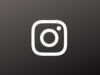Come pubblicare foto su Instagram
Recentemente, ti sei iscritto a Instagram e hai iniziato a seguire e a interagire con tutti i tuoi amici già registrati alla piattaforma. Dopo aver preso iniziale familiarità con questo social network fotografico, vorresti passare allo step successivo e pubblicare le foto che scatti con il tuo smartphone, in modo da condividere i momenti della tua giornata con gli altri.
Come dici? Le cose stanno proprio così ma, complice la tua poca dimestichezza con la tecnologia, non sai ancora bene come pubblicare foto su Instagram? Non preoccuparti: sono pronto a far luce su tutti i tuoi dubbi. Nel corso di questo tutorial, infatti, ti spiegherò, passo dopo passo, come caricare i tuoi contenuti su Instagram ricorrendo all’app ufficiale del social network per Android e iOS e anche di alcune soluzioni che consentono di postare contenuti anche da PC.
Se sei curioso di saperne di più, mettiti bello comodo, prenditi qualche minuto di tempo libero e leggi con attenzione le indicazioni che sto per fornirti. Mettile dunque in pratica e vedrai che riuscirai sicuramente nell’intento che ti sei proposto. Ti auguro una buona lettura e, soprattutto, un buon divertimento!
Indice
- Come pubblicare foto su Instagram da cellulare
- Come pubblicare foto su Instagram senza tagliarle
- Come pubblicare foto su Instagram con hashtag
- Come pubblicare foto su Instagram con cornice bianca
- Come pubblicare foto su Instagram divise
- Come pubblicare foto su Instagram con musica
- Come pubblicare foto su Instagram e Facebook contemporaneamente
- Come pubblicare foto su Instagram senza farle vedere
- Come pubblicare foto su Instagram senza perdere qualità
- Come pubblicare foto su Instagram condivisa
- Come condividere foto Instagram di altri utenti
- Orari per pubblicare foto su Instagram
- Come pubblicare foto su Instagram da PC
- Come pubblicare foto su Instagram da Facebook
Come pubblicare foto su Instagram da cellulare

Inizio questa guida dedicata a come pubblicare foto su Instagram spiegandoti come pubblicare contenuti su questo social network mediante la sua app ufficiale, che è disponibile per Android (scaricabile anche da store alternativi) e iOS.
Ti parlerò sia del Feed, cioè del flusso che si può scorrere nella pagina principale di Instagram (puoi postare fino a un massimo di 20 foto in un carosello e queste restano permanentemente nei profili degli utenti), che delle storie, le quali invece scadono dopo 24 ore e hanno una sezione dedicata all’interno del servizio.
Come pubblicare foto su Instagram senza tagliarle
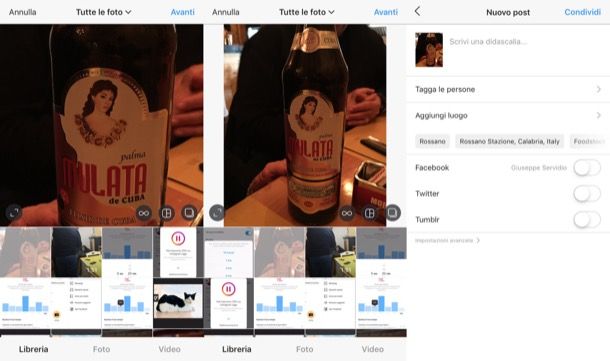
Innanzitutto, se ti domandi come pubblicare foto su Instagram senza tagliarle, sarai felice di sapere che puoi compiere quest’operazione tramite l’app di Instagram per Android e iPhone.
Infatti, dopo aver avviato l’app del social network ed effettuato l’accesso al tuo account, premi sul pulsante (+) situato in basso per aprire lo strumento di creazione dei post.
Adesso, scatta una foto o importane una dalla galleria del tuo smartphone (Libreria), dopodiché fai tap sul pulsante <> situato in basso a sinistra per disattivarne il ridimensionamento automatico. Prosegui premendo sul pulsante Avanti, apporta le modifiche desiderate (es. filtri e scritte), vai ancora avanti, inserisci didascalia, musica, tag ecc. e fai tap sul pulsante Condividi (l’icona √) per pubblicare la foto su Instagram.
In caso di dubbi o problemi, leggi il mio tutorial su come pubblicare foto su Instagram senza tagliarle.
Come pubblicare foto su Instagram con hashtag
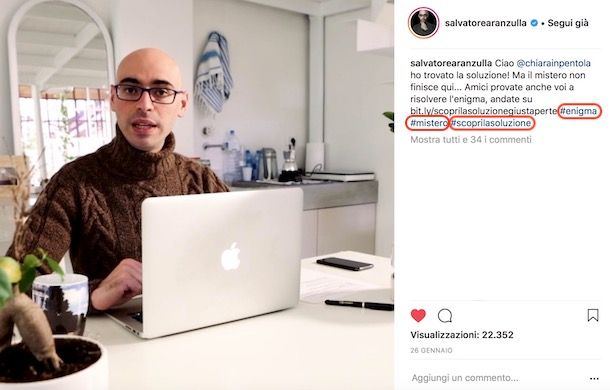
Pubblicare una foto su Instagram con hashtag è molto semplice, in quanto queste etichette, che servono a identificare il contenuto dei post sulla piattaforma e renderli più facilmente reperibili da parte degli utenti, possono essere inserite direttamente nelle didascalie di questi ultimi.
Dopo aver avviato lo strumento di creazione dei post, come spiegato nel capitolo precedente, seleziona il contenuto da pubblicare e premi sul pulsante Avanti per due volte consecutive. Adesso, utilizza il campo di testo Scrivi una didascalia, e digita gli hashtag che vuoi utilizzare. Infine, pubblica la foto nel Feed, facendo tap sul pulsante Condividi (l’icona √).
Gli hashtag possono essere inseriti anche nelle storie: per farlo, avvia lo strumento di creazione delle stesse (l’icona della fotocamera) e seleziona il contenuto da pubblicare. Adesso, pigia sull’icona della faccina quadrata e fai tap sull’adesivo Hashtag. In alternativa, puoi scrivere un hashtag sulla foto, utilizzando lo strumento Aa.
Inoltre, se possiedi un account Instagram aziendale puoi pubblicare foto su Instagram con hashtag usufruendo dello strumento Meta Business Suite di Facebook che permette di pubblicare e programmare la pubblicazione dei post nel Feed di Instagram da PC.
In caso di dubbi o problemi in tal senso, leggi il mio tutorial su come funzionano gli hashtag su Instagram
Come pubblicare foto su Instagram con cornice bianca
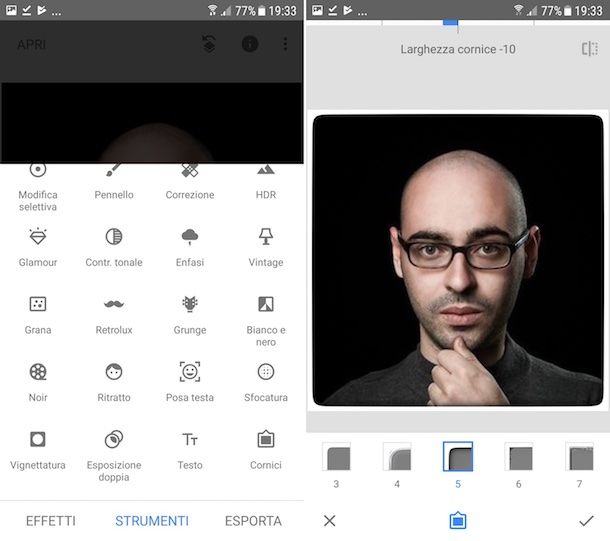
Per pubblicare una foto su Instagram con cornice bianca non è più possibile utilizzare l’apposita funzionalità di modifica integrata nell’app di Instagram per Android e iPhone, in quanto questa è stata rimossa.
Quindi, se vuoi riuscirci, devi necessariamente avvalerti di app esterne al social network per effettuare tale modifica alla foto, prima di pubblicarla su Instagram. sarai felice di sapere che vi sono diverse soluzioni che puoi impiegare gratuitamente per mettere i bordi bianchi alle foto, come per esempio l’app gratuita Snapseed disponibile per Android e iOS/iPadOS.
Quindi, dopo aver installato e avviato l’app, premi il tasto (+) nella schermata principale per importare, dalla galleria del tuo dispositivo, l’immagine su cui desideri lavorare. Fatto ciò, fai tap sulla voce Strumenti e, nel menu visualizzato, seleziona la voce Cornici.
Scegli, quindi, la cornice con bordi bianchi che preferisci tra le opzioni disponibili e, infine, una volta effettuate le modifiche, premi il tasto √ in basso a destra per confermare i cambiamenti. Infine, premi su Esporta per salvare la foto modificata sul tuo dispositivo, in modo da pubblicarla su Instagram.
In caso di dubbi o problemi, leggi il mio tutorial su come mettere i bordi bianchi alle foto.
Come pubblicare foto su Instagram divise
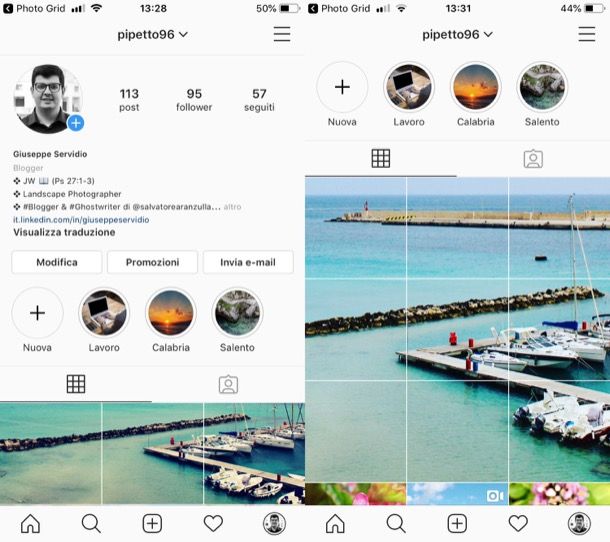
Per pubblicare foto su Instagram divise e ricreare il popolare “effetto puzzle”, devi avvalerti di app di terze parti, come per esempio Photo Grids per Android e iOS/iPadOS, che ritagliano automaticamente in più parti le foto importate in esse e guidano alla loro corretta pubblicazione, attraverso un sistema di numerazione.
Per maggiori informazioni al riguardo, leggi il mio tutorial su come fare puzzle su Instagram.
Come pubblicare foto su Instagram con musica
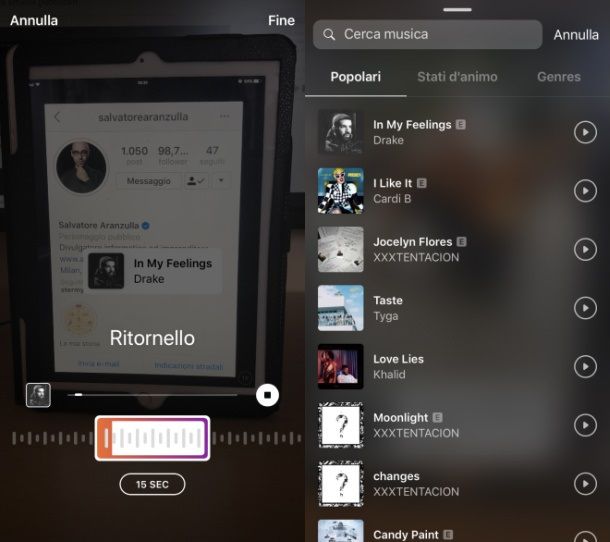
Per pubblicare foto su Instagram con musica, devi avvalerti dello strumento Musica integrato nelle storie o nei post del social network fotografico, di cui ti parlerò nelle righe che seguono.
Per iniziare, se vuoi pubblicare una storia su Instagram con musica, fai uno swipe da sinistra a destra, nella schermata principale del social network per avviare la fotocamera, dopodiché scatta una foto o importala dalla galleria del tuo dispositivo, premi poi sull’icona degli adesivi e fai tap sulla voce Musica.
Nella nuova schermata che ti viene mostrata, seleziona il brano musicale di tuo interesse. Per modificare la storia, utilizza, se vuoi, gli strumenti inclusi nell’app e, al termine delle modifiche, fai tap sul pulsante La tua storia per pubblicare la storia con musica.
Invece per pubblicare una foto con musica nei post, premi il tasto (+) in basso e scatta, quindi la foto o importala, selezionandola tra quelle mostrate. Fatto ciò, premi su Avanti, modificala, vai ancora avanti e, nella schermata successiva, premi sulla dicitura Aggiungi musica, in modo da selezionare il brano musicale da aggiungere al post. Infine, al termine delle modifiche, premi il tasto Condividi (l’icona √) per pubblicare la foto.
In caso di dubbi o problemi, leggi i miei tutorial su come funzionano le storie di Instagram e come mettere la musica nelle storie di Instagram e quello dedicato a come mettere la musica nei post di Instagram.
Come pubblicare foto su Instagram e Facebook contemporaneamente
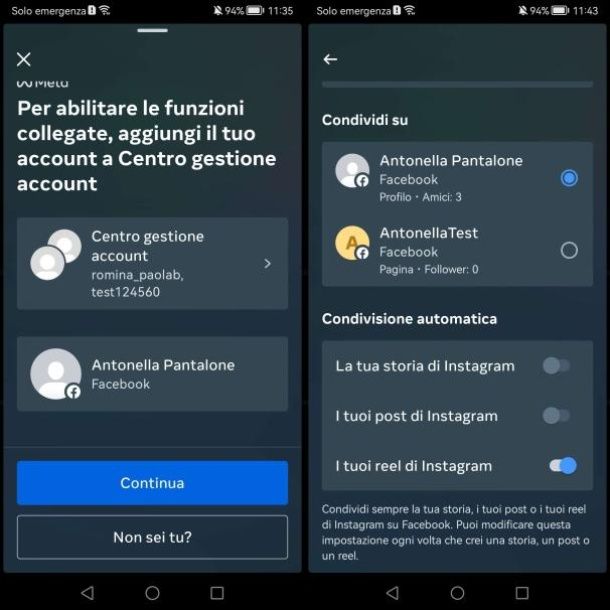
Per pubblicare una foto su Instagram e Facebook contemporaneamente, devi prima attivare il collegamento tra i due social network e, conseguentemente, la condivisione automatica dei post: adesso ti spiego come riuscirci.
Per effettuare quest’operazione, avvia l’app di Instagram sul tuo smartphone e raggiungi la sezione Impostazioni e privacy > Centro gestione account > Account > Aggiungi account. Pigia, quindi, sul pulsante Aggiungi account Facebook e immetti i dati di login del tuo account Facebook. Fatto ciò, premi prima sul tasto Continua e poi su Aggiungi [nome utente], in modo da portare a termine l’operazione di collegamento.
Adesso, torna indietro nella schermata precedente, pigiando sull’icona della freccia verso sinistra, e premi, quindi, sulla voce Funzioni collegate. Dopodiché, pigia sulla voce Condivisione su diversi profili e, in seguito, sul nome del tuo account Instagram.
Infine, sposta su ON le levette La tua storia di Instagram e I tuoi post di Instagram e il gioco è fatto: da questo momento in poi i successivi post e le storie che pubblicherai su Instagram verranno automaticamente condivisi anche su Facebook. Inoltre, se vuoi condividere anche i Reel di Instagram su Facebook, premi sui tasti Configura e Consenti per attivare anche quest’ultima possibilità.
La pubblicazione contemporanea su Instagram e Facebook è possibile anche attraverso l’utilizzo di Creator Studio, strumento di cui ti parlerò più nel dettaglio in un successivo capitolo del tutorial. Mettendo, infatti, il segno di spunta sulla voce relativa al nome della tua pagina Facebook, puoi attivare la pubblicazione contemporanea dei contenuti sulle due piattaforme.
Per saperne di più, leggi il mio tutorial su come collegare Instagram a Facebook.
Come pubblicare foto su Instagram senza farle vedere
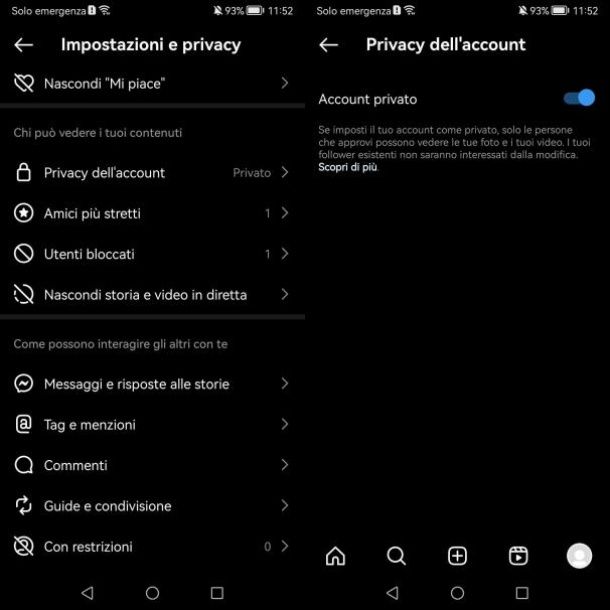
Se vuoi pubblicare foto su Instagram senza farle vedere, la soluzione più semplice è quella di impostare il profilo privato tramite il menu Impostazioni e privacy > Privacy dell’account dell’app di Instagram, spostando su ON la levetta Account privato e confermando l’operazione tramite il pulsante OK.
In questo modo, solo coloro che già ti seguono e che faranno esplicita richiesta di diventare tuoi follower potranno vedere i contenuti che pubblichi nei post e nelle storie.
Se, invece, vuoi limitare soltanto la visualizzazione delle storie e dei post, puoi agire dal menu Impostazioni e privacy > Nascondi storia e video in diretta, in modo da nascondere le tue storie a uno specifico utente (Nascondi la storia e video in diretta a) o dal menu Impostazioni e privacy > Amici più stretti per impostare una lista di Amici più stretti, alla quale riservare la visualizzazione di una determinata storia o un determinato post.
In caso di dubbi o problemi, leggi il mio tutorial su come postare su Instagram, quello dedicato a come mettere gli amici più stretti, oltre alla mia guida su come mettere il profilo privato su Instagram e, non da meno, anche quella su come nascondere le storie di Instagram.
Come pubblicare foto su Instagram senza perdere qualità

Se ti domandi come pubblicare foto su Instagram senza perdere qualità devi innanzitutto tenere in considerazione che, quando pubblichi una foto su Instagram, questa viene postata alla massima risoluzione possibile, cioè fino a 1080 pixel di larghezza.
Infatti, secondo le linee guida ufficiali del social network, caricando nei post una foto è possibile mantenere l’alta risoluzione, a patto che le proporzioni dell’immagine siano comprese tra 1.91:1 e 4:5 e che l’altezza sia compresa tra 566 e 1350 pixel, sempre tenendo conto della larghezza massima di 1080 pixel.
In generale, i valori menzionati si applicano a tutti i contenuti, ma ci sono anche alcune raccomandazioni più specifiche per i diversi formati di Instagram. Ad esempio per i post è possibile pubblicare immagini quadrate (con un rapporto di 1:1 e una risoluzione di 1080 x 1080 pixel), ma anche immagini verticali (con dimensioni di 1080 x 1350 pixel e un rapporto di 4:5) o immagini orizzontali (con un rapporto di 1,91:1 e dimensioni di 1080 x 566 pixel).
Per le storie di Instagram, invece, il rapporto consigliato è 9:16 con una risoluzione di 1080 x 190 pixel. Infine per i video, le dimensioni raccomandate sono 1080 x 1080 pixel con un rapporto di 1:1 per i video quadrati, un rapporto di 4:5 e dimensioni di 1080 x 1350 pixel per i video verticali, e un rapporto di 16:9 con dimensioni di 1080 x 607 pixel per i video orizzontali.
Una volta compreso ciò, se il contenuto che vuoi pubblicare soddisfa questi parametri, assicurati che le foto e/o i video che condividi su Instagram siano caricati ad alta risoluzione, attivando l’opzione per il caricamento dei contenuti alla massima risoluzione possibile, utilizzando l’app del social network sul tuo smartphone.
Per farlo, tocca l’icona del menu nella schermata del tuo profilo, quindi premi la voce Impostazioni e privacy. Fatto ciò, premi sulla dicitura Utilizzo dati e qualità dei contenuti multimediali e, infine, sposta su ON l’opzione Effettua il caricamento nella qualità più elevata.
Per maggiori informazioni al riguardo ti suggerisco la lettura del mio tutorial di approfondimento su come non far sgranare le foto su Instagram.
Come pubblicare foto su Instagram condivisa

Per pubblicare una foto su Instagram condivisa devi impiegare l’apposito strumento fruibile nell’app del social network, che ti permette di aggiungere un collaboratore e di pubblicare il post su entrambi i profili.
Per iniziare, quindi, premi sull’icona (+) per aprire l’editor dedicato alla pubblicazione di un post e seleziona dalla tua galleria la foto o il video che desideri pubblicare in collaborazione con un’altra persona.
Fatto ciò, fai tap due volte consecutive sull’icona della freccia verso destra e, nella schermata di anteprima, premi la voce Tagga persone. Adesso, nella schermata successiva, seleziona la scheda Invita collaboratore, inserisci il nome utente della persona che desideri coinvolgere come collaboratore e premi il tasto √ per confermare l’aggiunta.
A questo punto, continua a creare il post scrivendo, ad esempio, una didascalia e premi il pulsante √ per pubblicarlo. Il post sarà pubblicato su entrambi i profili, dopo che il collaboratore avrà accettato l’invito a pubblicarlo.
Per maggiori informazioni leggi il mio tutorial su come si fa il post condiviso su Instagram.
Come condividere foto Instagram di altri utenti
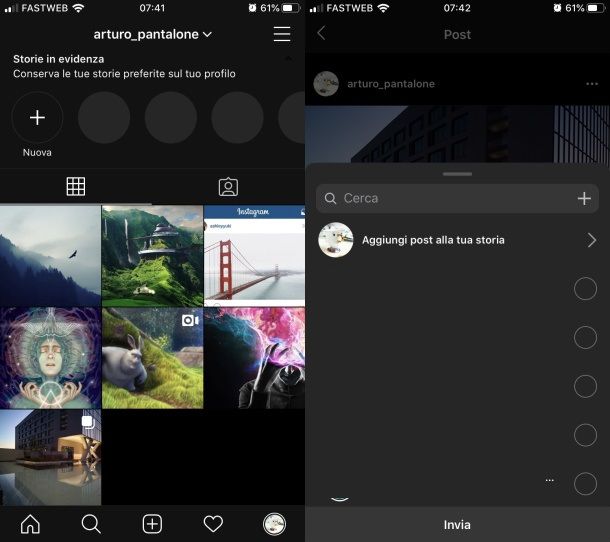
Se ti domandi come condividere foto Instagram di altri utenti devi tenere in considerazione che la sola opzione nativa offerta da Instagram per condividere le foto di altre persone è quella di pubblicare i loro post nelle proprie storie del social network.
Per fare ciò, individua il post che desideri condividere e premi l’icona dell’aeroplano nell’angolo in basso. Fatto ciò, premi sulla dicitura Aggiungi storia e, infine, premi il pulsante La tua storia per pubblicare la storia su Instagram, come fai di solito.
In caso di dubbi o problemi, oppure per approfondire l’argomento, ti suggerisco la lettura del mio tutorial su come condividere foto su Instagram.
Orari per pubblicare foto su Instagram
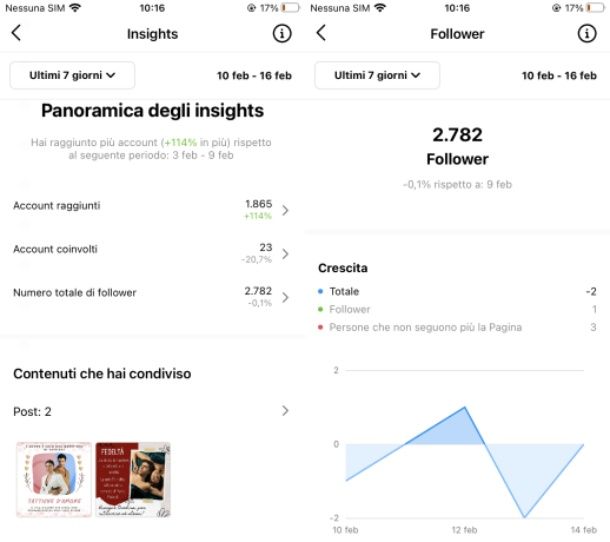
Vorresti sapere quali sono i migliori orari per pubblicare foto su Instagram? In tal caso puoi scoprire quest’informazione analizzando le attività dei tuoi follower, tramite l’apposito strumento di analisi fruibile negli account Instagram per professionisti.
Per visualizzare le statistiche del tuo profilo su Instagram, recati nella schermata del tuo profilo, poi fai tap sull’icona ☰ in alto a destra e, nel menu che ti viene mostrato, pigia sulla voce Insight.
A questo punto premi sulla dicitura Numero totale di follower, in modo da ottenere informazioni più dettagliate sulle persone che seguono il tuo profilo: fai quindi riferimento alla sezione Periodi di maggiore attività per scoprire quali sono i giorni e gli orari in cui i tuoi follower sono più attivi sul social network e organizzare conseguentemente la pubblicazione di contenuti
Per maggiori informazioni leggi il mio tutorial di approfondimento su come vedere chi visita il tuo profilo Instagram.
Come pubblicare foto su Instagram da PC
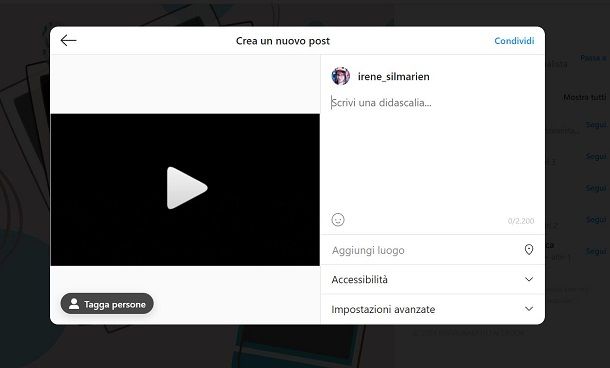
Se ti domandi come pubblicare foto su Instagram da PC, sarai felice di sapere che il sito ufficiale di Instagram e l’applicazione di Instagram per Windows permettono entrambi la pubblicazione di contenuti
Per riuscire in quest’intento, infatti, basta soltanto accedere al proprio account Instagram e premere sul pulsante (+), in modo da selezionare, dalla memoria del proprio computer, la foto da caricare.
Fatto ciò, premi sul pulsante Avanti, applica eventuali modifiche alla foto e premi poi di nuovo sul pulsante Avanti per proseguire. Infine, premi sul pulsante Condividi per pubblicare la foto nel Feed di Instagram.
Una soluzione alternativa per pubblicare foto su Instagram da computer è quella che prevede l’uso dello strumento Meta Business Suite, dedicato agli account Instagram aziendali. Trovi maggiori dettagli al riguardo nel prossimo capitolo della guida.
Come pubblicare foto su Instagram da Facebook
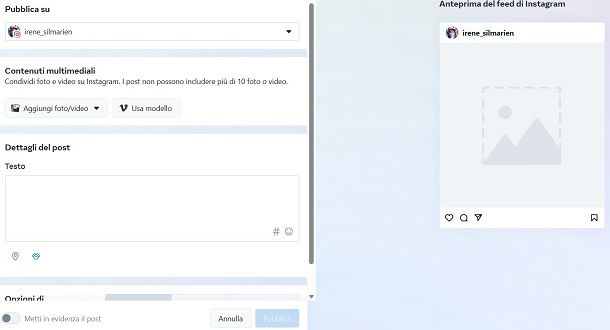
Se vuoi pubblicare una foto su Instagram da Facebook, devi utilizzare lo strumento Meta Business Suite, incluso nel social network fondato da Mark Zuckerberg, disponibile solo per gli account Instagram aziendali connessi a una pagina Facebook.
Per avvalertene, collegati alla pagina principale di Meta Business Suite, accedi al tuo account e premi sul pulsante Crea Post. Adesso, carica il contenuto di tuo interesse tramite il tasto Aggiungi foto/video. Infine, premi sul pulsante Pubblica e il gioco è fatto.
In caso di dubbi o problemi, leggi il mio tutorial su come pubblicare su Instagram da PC per avere maggiori dettagli al riguardo.

Autore
Salvatore Aranzulla
Salvatore Aranzulla è il blogger e divulgatore informatico più letto in Italia. Noto per aver scoperto delle vulnerabilità nei siti di Google e Microsoft. Collabora con riviste di informatica e cura la rubrica tecnologica del quotidiano Il Messaggero. È il fondatore di Aranzulla.it, uno dei trenta siti più visitati d'Italia, nel quale risponde con semplicità a migliaia di dubbi di tipo informatico. Ha pubblicato per Mondadori e Mondadori Informatica.